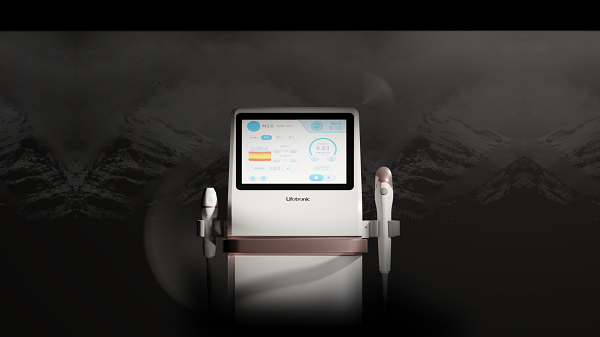通常ps自带的字体有限,有的时候我们需要更多的字体效果,可能就需要我们自己要安装下字体。那么,ps字体都有哪些安装方法?为什么在ps输入字体不显示?一起来看看吧!

ps字体安装?
解压缩下载好的字体文件。双击打开压缩文件,然后选中要解压缩的文件,单击“解压到”,然后选择解压缩的地址,根据需要确认是否勾选“在资源管理器中显示文件”,然后单击“确定”即可解压文件:
第一种方法:桌面右下角的开始按钮,找到设置-控制面板,双击打开,看到字体文件夹,把你解压的字体文件拖拽进文件夹就可以了。(或者直接打开我的电脑,侧边菜单条里找到控制面板打开,就能看到字体文件夹了。
第二种方法:打开我的电脑-C盘-windows-Fonts,把你解压好的字体文件拖拽到Fonts文件夹,即可完成安装。字体就安装在系统里了,所有的软件都可以共用。
为什么在ps输入字体不显示?
原因一:
字体颜色和背景色相同或者过于相近,字体虽然存在,但是却看不到字体。
解决方法:
这个问题比较简单,直接修改字体颜色即可。
原因二:
文字大小过大或者过小。经常使用PS的小伙伴大概能感受到多少像素的字体大概有多大,是否适合图片,一般不会搞错。但是初学者就不太熟悉,使用字体过大或者过小。
解决方法:使用文字工具重新选中文字框,CTRL+A全部选中字体,修改字体大小,多次尝试。
原因三:
图片分辨率问题。这个原因比较难以发现,却很常见。如果你用过以上2种方法仍然无法显示字体,应该就是这种原因造成的。一般图片的分辨率为72,但是手机拍照的图片可能为1,导致PS种输入字体时不显示字体。
解决方法:
删除字体工具生成的图层,选中背景层,点击菜单栏中的“图像”->图像大小,将分辨率改为72即可。
关键词: 图像编辑 图片处理 字体安装方法 输入字体不显示怎么办